Obsah
"ReImage PC Repair Online " ( Oprava Reimage , reimageplus.com) je nástroj pro optimalizaci systému a po instalaci tvrdí, že v počítači bylo nalezeno několik bezpečnostních rizik a problémů, ale aby bylo možné tyto problémy opravit, požaduje od uživatele počítače, aby si program zakoupil. "Opravy PC online" se do počítače obvykle dostává jako přibalený software uvnitř jiných bezplatných programů, které si uživatel chce nainstalovat do svého počítače.

Technicky vzato " Online oprava počítače ReImage " není virus a je klasifikován jako potenciálně nežádoucí program (PUP), který může obsahovat a instalovat do počítače další škodlivé programy, jako je malware, adware, panely nástrojů nebo viry. Po instalaci do počítače, Oprava Reimage, neustále zobrazuje zprávy, že váš počítač je ohrožen bezpečnostními riziky a že si musíte koupit program, abyste je mohli opravit. Dalším příznakem po nakažení je, že rychlost vašeho počítače může být zpomalena kvůli škodlivým programům běžícím na pozadí a na všech navštívených webových stránkách se zobrazují vyskakovací reklamy.
Online oprava počítače ReImage byl pravděpodobně nainstalován bez vědomí uživatele, protože je běžně přibalen k jinému freewarovému softwaru, který je stahován a instalován ze známých internetových stránek, jako je " download.com (CNET)" , "Softonic.com" , atd. Z tohoto důvodu musíte vždy věnovat pozornost možnostem instalace jakéhokoli programu, který instalujete do svého počítače, protože většina instalátorů softwaru obsahuje další software, který jste nikdy nechtěli instalovat. Zjednodušeně řečeno, NEINSTALUJTE ŽÁDNÝ NEPOTŘEBNÝ SOFTWARE, který je dodáván s instalátorem programu, který chcete nainstalovat. Konkrétněji řečeno, když instalujete programv počítači:
- NESTISKNĚTE tlačítko " Další " tlačítko příliš rychle na instalačních obrazovkách. PŘEČTĚTE SI A PŘIJMĚTE POCTIVĚ podmínky a dohody. VŽDY VYBRĚTE: " Vlastní " instalaci. ODMÍTNOUT instalaci jakéhokoli nabízeného dalšího softwaru, který nechcete instalovat. ZAškrtnout všechny možnosti, které říkají, že bude změněna vaše domovská stránka a nastavení vyhledávání.
Jak odstranit ' ReImage PC Repair Online' :
Krok 1: Spusťte počítač v nouzovém režimu se sítí.
Spusťte počítač v nouzovém režimu s podporou sítě. To provedete:
Uživatelé systému Windows 7, Vista a XP :
- Zavřete všechny programy a restart počítače. Stiskněte tlačítko " F8 " při spouštění počítače, ještě před zobrazením loga Windows. Když se zobrazí " Nabídka Rozšířené možnosti systému Windows " se zobrazí na obrazovce, pomocí kláves se šipkami zvýrazněte " Nouzový režim se sítí " a poté stiskněte tlačítko " ENTER ".
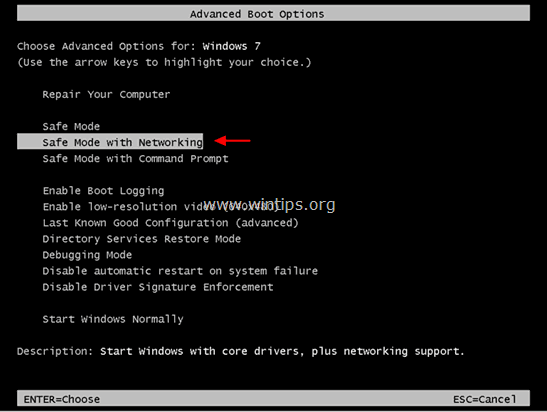
Uživatelé systému Windows 8 a 8.1*:
* Funguje také v systémech Windows 7, Vista a XP.
1. Tisk " Windows ”  + " R " pro načtení Spustit dialogové okno.
+ " R " pro načtení Spustit dialogové okno.
2. Typ " msconfig " a stiskněte tlačítko Vstupte na . 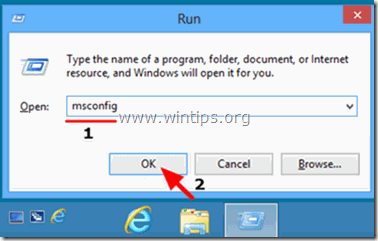
3. Klikněte na Boty a zaškrtněte políčko " Bezpečné spuštění " & " Síť ”.
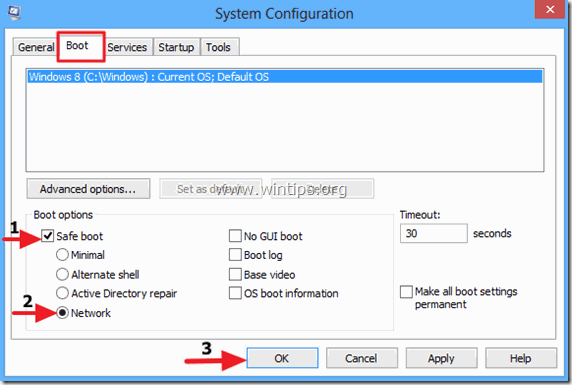
4. Klikněte na " OK " a restartovat vašeho počítače.
Poznámka: Chcete-li spustit systém Windows v " Normální režim ", musíte opět zrušit zaškrtnutí políčka " Bezpečné spuštění " stejným postupem.
Krok 2. Odstraňte software PC Repair Online (pomocí "reimage") pomocí nástroje "RogueKiller".
RogueKiller je antimalwarový program, který je schopen detekovat, zastavit a odstranit obecný malware a některé pokročilé hrozby, jako jsou rootkity, rogue, červi atd.
1. Stáhnout a uložit "RogueKiller" na počítači'* (např. na ploše).
Upozornění*: Stáhnout verze x86 nebo X64 podle verze vašeho operačního systému. Chcete-li zjistit verzi svého operačního systému, " Klikněte pravým tlačítkem myši " na ikoně počítače, vyberte možnost " Vlastnosti " a podívejte se na " Typ systému ".
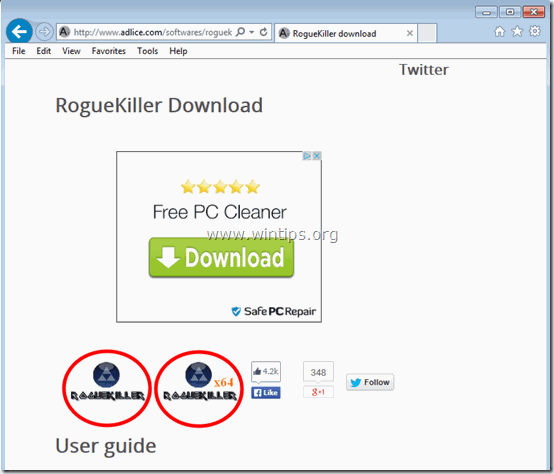
2. Dvojklik spustit RogueKiller.
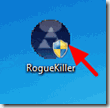
3. Vyčkejte, dokud nebude dokončeno předběžné skenování, a poté přečtěte a " Přijmout " licenční podmínky.
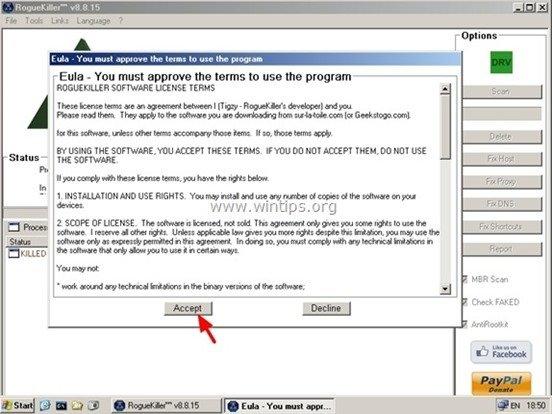
4. Stiskněte tlačítko " Skenování " a prohledat počítač na přítomnost škodlivých hrozeb a škodlivých položek při spouštění.
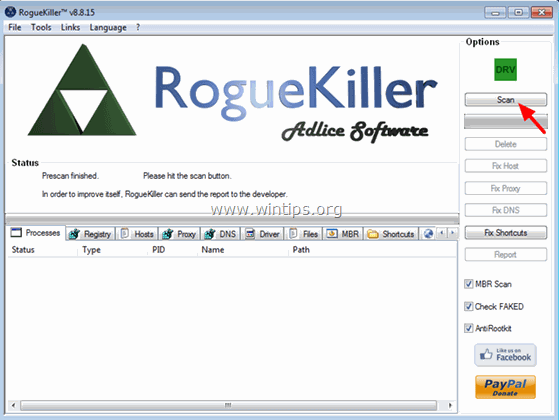
5. Po dokončení úplného skenování, zkontrolovat všechny položky najdete na adrese " Registr " a " Webové prohlížeče " a poté stiskněte tlačítko " Odstranit "tlačítko pro jejich odstranění.

6. Zavřít “ RogueKiller " a pokračujte na další krok.
Krok 3. Odinstalujte Reimage Repair z Ovládacích panelů.
1. Chcete-li to provést, přejděte na:
- Windows 7 a Vista: Start > Ovládací panely . Windows XP: Start > Nastavení > Ovládací panel
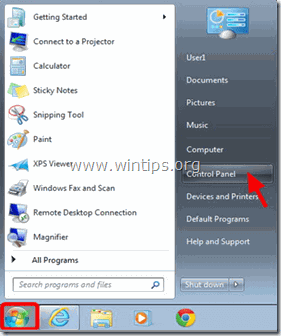
- Windows 8 a 8.1:
- Tisk " Windows ”
 + " R " pro načtení Spustit Dialogové okno. Zadejte " ovládací panel" a stiskněte Vstupte na .
+ " R " pro načtení Spustit Dialogové okno. Zadejte " ovládací panel" a stiskněte Vstupte na .
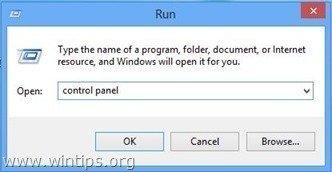
2. Otevřete ji dvojitým kliknutím:
- Přidat nebo odebrat programy pokud máte systém Windows XP Programy a funkce (nebo " Odinstalování programu "), pokud máte systém Windows 8, 7 nebo Vista.
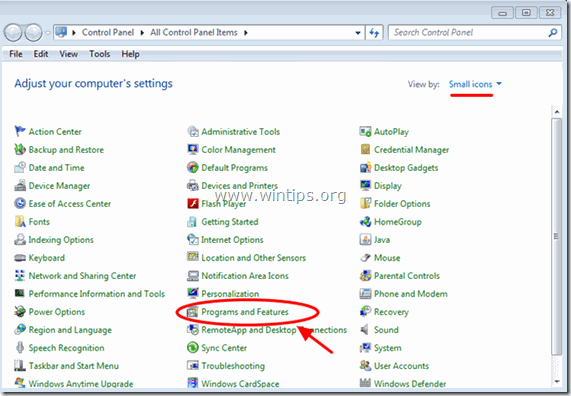
3. Když se na obrazovce zobrazí seznam programů:
1. Třídit zobrazené programy podle data instalace (Klikněte na Nainstalováno na ).
2. Odebrat (odinstalovat) jakýkoli neznámý program, který byl nedávno nainstalován do systému.
3. Odinstalujte stránku následující aplikace:
- Oprava Reimage

* Zrušení zaškrtnutí " Udržujte svůj počítač pomocí programu Reimage Protector (doporučeno)" zaškrtávacího políčka a klikněte na " Ne, díky, stačí odinstalovat Reimage Repair ".

** Klikněte Další

Krok 4: Odstranění Online oprava počítače ReImage pomocí programu AdwCleaner.
1. Stáhněte si a uložte nástroj "AdwCleaner" na plochu.
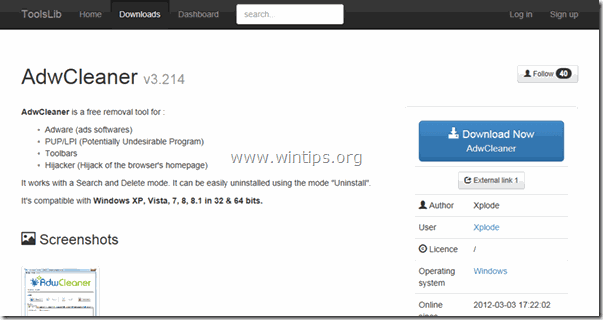
2. Zavřete všechny otevřené programy a Dvojité kliknutí otevřít "AdwCleaner" z pracovní plochy.
3. Po přijetí " Licenční smlouva ", stiskněte tlačítko " Skenování ".
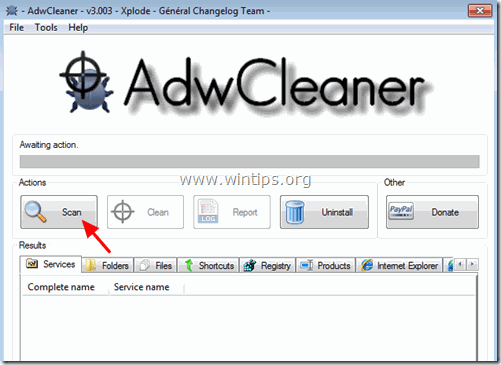
4. Po dokončení skenování stiskněte tlačítko "Clean ", abyste odstranili všechny nežádoucí škodlivé položky.
5. Tisk " OK " na adrese " AdwCleaner - Informace" a stiskněte tlačítko " OK " znovu restartovat počítač .
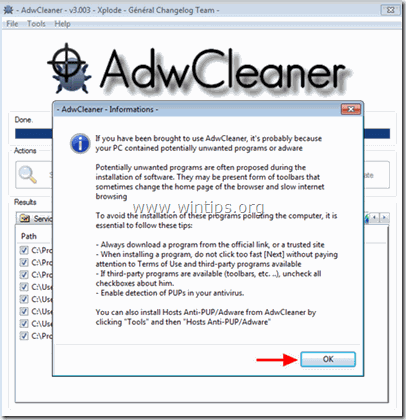
6. Po restartování počítače, zavřít " AdwCleaner " informace (readme) a pokračujte na další krok.
Krok 5. Odstranění Oprava obrazu ReImage pomocí nástroje "Junkware Removal Tool".
1. Stáhněte a spusťte JRT - Junkware Removal Tool.

2. Stisknutím libovolné klávesy spustíte skenování počítače pomocí " JRT - Nástroj pro odstranění nevyžádaného softwaru ”.
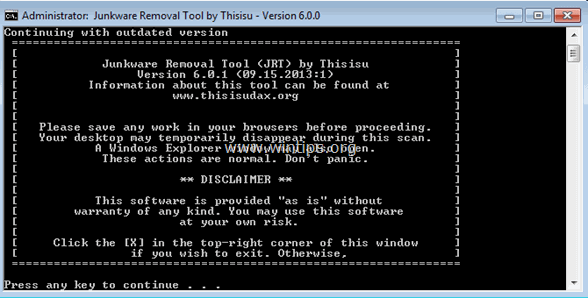
3. Buďte trpěliví, dokud JRT neprovede skenování a vyčištění systému.
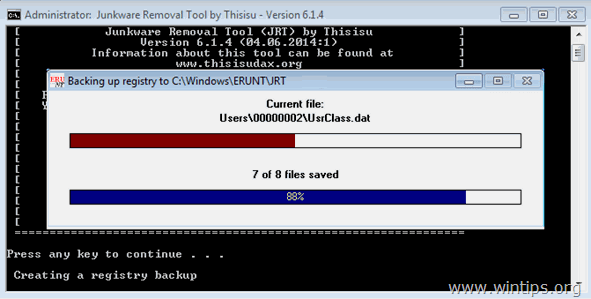
4. Zavřete soubor protokolu JRT a poté restart vašeho počítače.
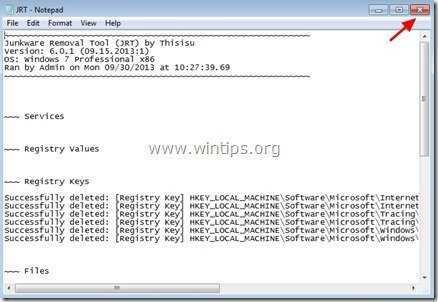
Krok 6. Odstranění Online oprava počítače ReImage Malwarebytes Anti-Malware Free".
Stáhnout a nainstalovat jeden z nejspolehlivějších BEZPLATNÝCH antimalwarových programů současnosti, který vyčistí váš počítač od zbývajících škodlivých hrozeb. Pokud chcete být neustále chráněni před stávajícími i budoucími hrozbami malwaru, doporučujeme vám nainstalovat si Malwarebytes Anti-Malware Premium:
Ochrana MalwarebytesTM
Odstraňuje spyware, adware a malware.
Začněte stahovat zdarma nyní!
Rychlé stažení a pokyny k instalaci:
- Po kliknutí na výše uvedený odkaz stiskněte tlačítko " Spusťte si bezplatnou zkušební verzi 14 " spustíte stahování.
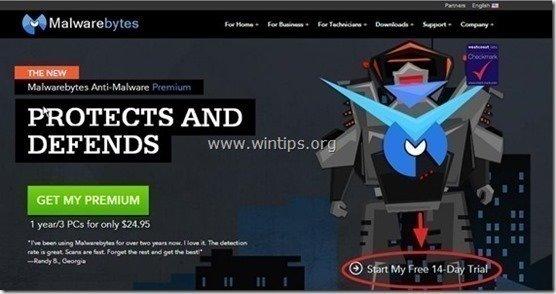
- Instalace Verze ZDARMA tohoto úžasného produktu, zrušte zaškrtnutí políčka " Povolení bezplatné zkušební verze Malwarebytes Anti-Malware Premium " na poslední obrazovce instalace.
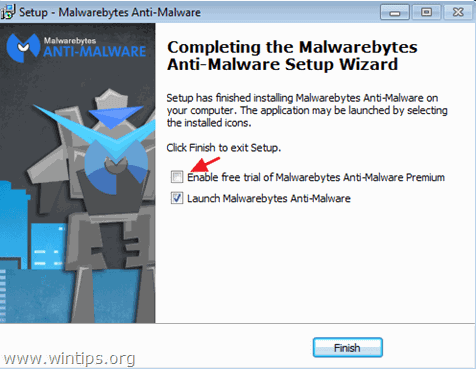
Prohledejte a vyčistěte počítač pomocí programu Malwarebytes Anti-Malware.
1. Spustit " Malwarebytes Anti-Malware" a v případě potřeby umožnit programu aktualizaci na nejnovější verzi a škodlivou databázi.

2. Po dokončení procesu aktualizace stiskněte tlačítko " Skenovat nyní " spustíte kontrolu systému na malware a nežádoucí programy.
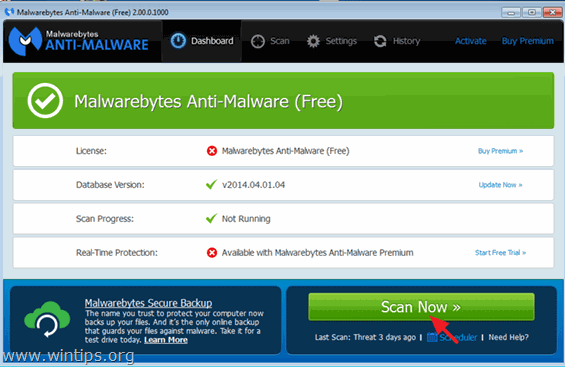
3. Nyní počkejte, až Malwarebytes Anti-Malware dokončí kontrolu počítače na přítomnost malwaru.
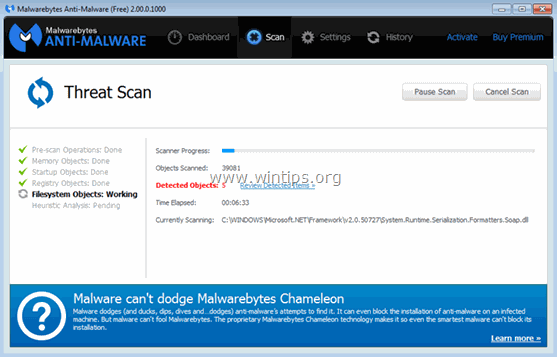
4. Po dokončení skenování stiskněte tlačítko " Karanténa Vše " odstranit všechny nalezené hrozby.
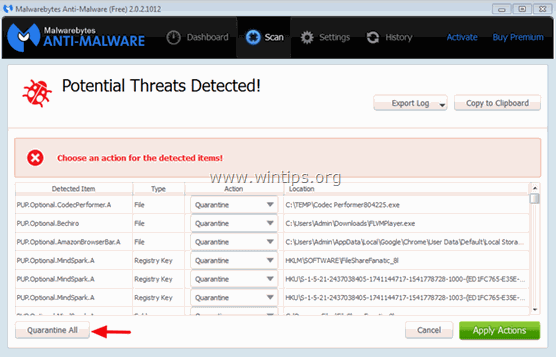
5. Počkejte, dokud program Malwarebytes Anti-Malware neodstraní všechny infekce ze systému, a poté restartujte počítač (pokud to program vyžaduje), abyste zcela odstranili všechny aktivní hrozby.
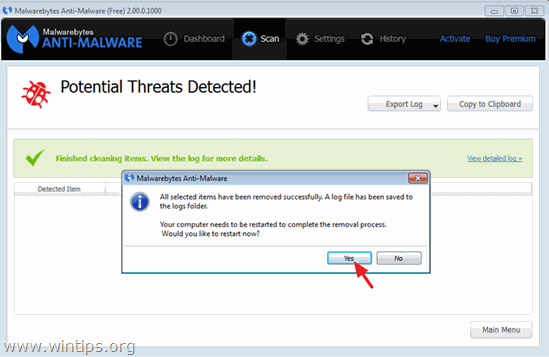
6. Po restartu systému, znovu spusťte program Malwarebytes' Anti-Malware. ověřit, zda v systému nezůstaly žádné další hrozby.
Poradenství: Chcete-li zajistit, aby byl váš počítač čistý a bezpečný, provést úplnou kontrolu programu Malwarebytes' Anti-Malware. v systému Windows " Nouzový režim ". Podrobný návod, jak to udělat, najdete zde.
Krok 7. Vyčistěte nežádoucí soubory a položky.
Použijte " CCleaner " a přejděte na čistý váš systém z dočasných internetové soubory a neplatné položky registru.*
* Pokud nevíte, jak nainstalovat a používat "CCleaner", přečtěte si tyto pokyny .

Andy Davis
Blog správce systému o Windows






